

By Nathan E. Malpass, Last Update: August 15, 2022
Mit WhatsApp können Sie Dateien auf Ihrem lokalen Laufwerk, auf Google Drive und auf iCloud sichern. Wenn Sie eine Sicherungsdatei auf einer dieser Plattformen haben, möchten Sie dies vielleicht tun WhatsApp-Backup abrufen Daten. Auf diese Weise können Sie die Dateien wiederherstellen oder extrahieren, die Sie für Ihr WhatsApp-Konto benötigen.
Hier besprechen wir, wie es geht Sichern Sie Ihre WhatsApp-Dateien und rufen Sie WhatsApp-Sicherungsdaten ab, indem Sie sie im WhatsApp-Konto Ihres Geräts wiederherstellen. Darüber hinaus geben wir Ihnen die besten Tools, mit denen Sie Daten aus Ihrer WhatsApp-Sicherungsdatei extrahieren können. Auf diese Weise können Sie die Daten über beide Prozesse abrufen.
Teil 1: So stellen Sie die WhatsApp-Sicherungsdatei auf dem Gerät wieder herTeil 2: Top-Tools zum Abrufen von WhatsApp-Sicherungsdaten durch ExtraktionTeil 3: Top-Tool zum Sichern Ihrer WhatsApp-DatenTeil Nr. 4: Um es zusammenzufassen
Möglicherweise haben Sie ein Google Drive-Backup für WhatsApp erstellt. Daher können Sie WhatsApp-Sicherungsdaten mit den folgenden Schritten von Google Drive abrufen:
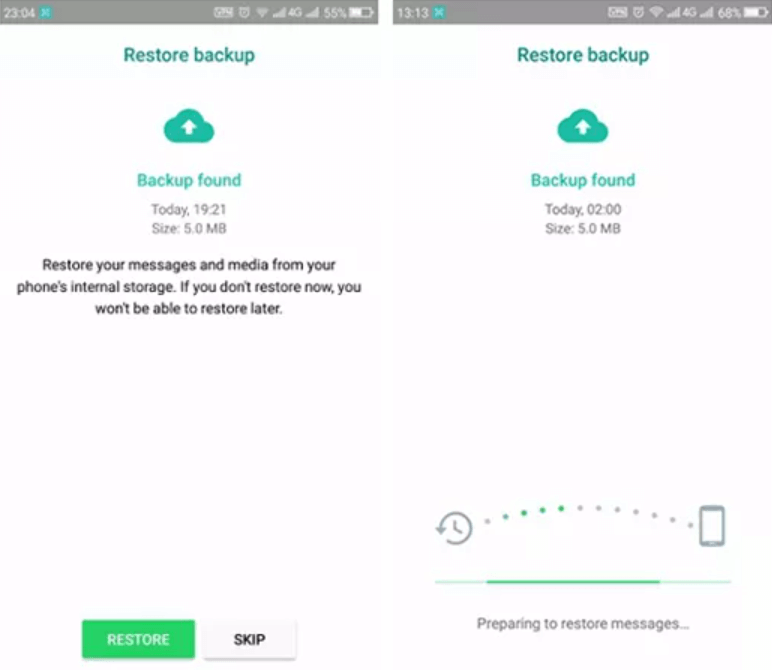
Wenn Sie ein Backup von Ihrem lokalen Laufwerk verwenden möchten, ist dies erforderlich Sichern Sie WhatsApp auf Ihrem Computer, was bedeutet, dass die Daten mit Hilfe eines Computers, einer SD-Karte oder eines Datei-Explorers auf das Telefon übertragen werden. Um also die in einer Sicherungsdatei enthaltenen Daten wiederherzustellen, müssen Sie in diesem Fall Folgendes tun:
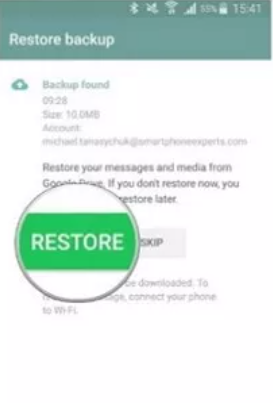
Es ist wichtig, Folgendes zu beachten:
Wenn Sie die neueste Sicherungsdatei, die Sie haben, nicht benötigen und eine weniger aktuelle wiederherstellen möchten, müssen Sie die folgenden Schritte ausführen, um die WhatsApp-Sicherung abzurufen:
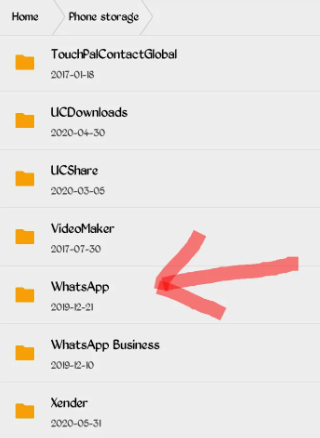
Sie können auch Anwendungen von Drittanbietern verwenden, um ein WhatsApp-Backup abzurufen. Nicht alle Tools sind gleich, deshalb müssen Sie das richtige für Ihre Bedürfnisse auswählen. Bevor wir über diese Tools sprechen, lassen Sie uns über die Kriterien für die Auswahl eines erstaunlichen Tools sprechen, das die Arbeit erledigt:
Das von Ihnen verwendete Programm sollte ziemlich effektiv sein, um die gewünschten Dateien aus dem von Ihnen erstellten WhatsApp-Backup zu erhalten. Dies zeigt an, dass es möglich ist, die Sicherungsdatei zu extrahieren und ihren Inhalt anzuzeigen. Es lohnt sich nicht, ein Tool einzusetzen, dessen Erfolgsquote gering ist.
Ihre WhatsApp-Sicherungsdateien enthalten hauptsächlich die Nachrichten, die Sie gesendet und empfangen haben. Dies sind private Details, die privat bleiben müssen. Die Informationen in Ihrer Sicherungsdatei sollten daher dank geschützt werden Der Backup-Extraktor von WhatsApp. Es sollte ausgestattet sein mit Sicherheitsmechanismen um sicherzustellen, dass nur autorisierte Benutzer auf die Daten zugreifen können.
Die Benutzeroberfläche des Tools muss einfach zu bedienen sein. Dies impliziert, dass es für niemanden ohne ein tiefes Verständnis der Technologie allzu schwierig sein sollte. Es wird schwierig sein, das Programm zu verwenden und zu verstehen, wenn es zu viele Schritte erfordert, um eine einfache Operation wie das Extrahieren von Dateien abzuschließen.
Der Preis des Instruments ist eine zusätzliche Überlegung. Es lohnt sich höchstwahrscheinlich nicht, es anzuschauen, wenn es zu teuer ist. Es gibt sowohl kostenlose als auch kostenpflichtige Alternativen, aber kostenlos bedeutet nicht unbedingt Überlegenheit. Daher müssen Sie den Preis des Werkzeugs berücksichtigen, bevor Sie sich für den Kauf oder die Verwendung entscheiden.
Mit diesem zusätzlichen Datenwiederherstellungstool ist es möglich, eine WhatsApp-Sicherung abzurufen. Es bietet eine einfache und effektive Benutzeroberfläche. Reinschauen lohnt sich, denn die Gebrauchsanweisung ist kurz und schnörkellos.
Im Folgenden sind einige der Merkmale des Tools aufgeführt:
Dies kann verwendet werden, um Daten wiederherzustellen, da Benutzer von iOS-Geräten ihre Dateien unbeabsichtigt verlieren oder löschen können. Daher kann es zum Extrahieren von WhatsApp-Sicherungsdateien als Datenwiederherstellungstool verwendet werden. Es kann eine Vielzahl von Problemen behandeln, darunter Wasserschäden, verlorene Passwörter, Geräte mit Jailbreak, Telefon-Upgrades und mehr.
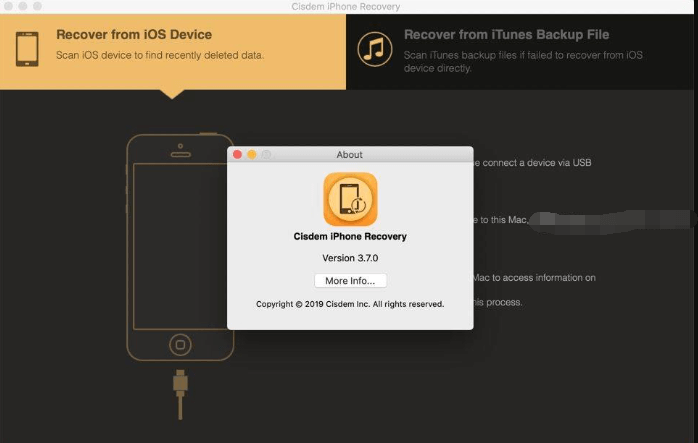
Ein weiteres Datenwiederherstellungstool für Android- und iOS-Geräte ist dieses. Es ist ein sicheres Instrument mit hoher Erfolgsquote. Die Dateien, die Sie aus Ihrem WhatsApp-Backup extrahieren, sind ausschließlich für Sie zugänglich, wenn Sie dieses Programm verwenden.
Im Folgenden sind einige seiner Eigenschaften aufgeführt:
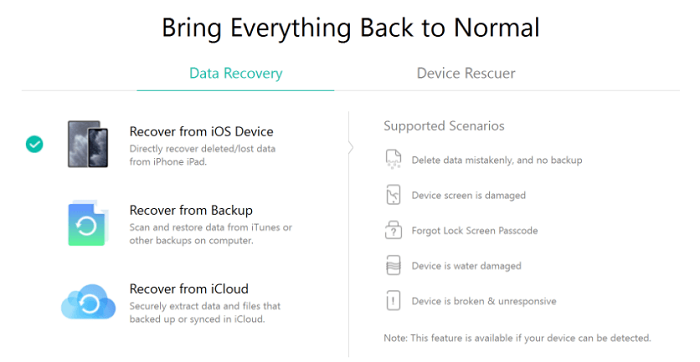
Ein weiteres Wiederherstellungsprogramm zum Extrahieren von Daten aus Sicherungsdateien ist dieses. Es kann auch verwendet werden, um WhatsApp-Backups wiederherzustellen, die versehentlich gelöscht wurden oder verloren gegangen sind. Sie können es auch verwenden, um Ihr Backup von WhatsApp zu extrahieren, da es mit den meisten Geräten kompatibel ist.
Im Folgenden sind einige seiner Eigenschaften aufgeführt:
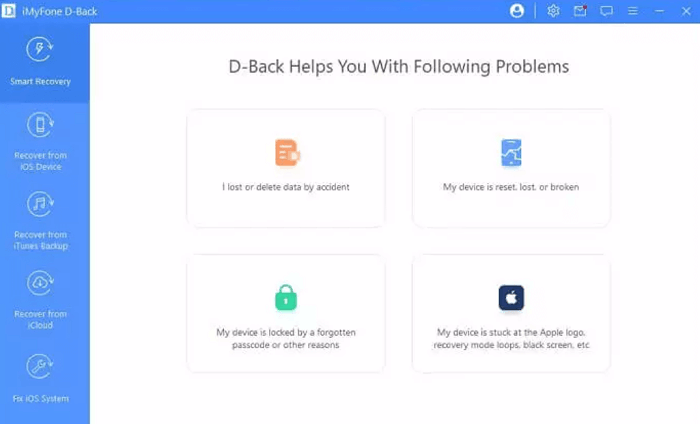
Ihre Daten können mit Hilfe von FoneGeek iPhone Data Recovery und FoneGeek Android Data Recovery direkt von Ihren Geräten wiederhergestellt werden. Darüber hinaus hilft es bei der Lösung von Systemproblemen mit Ihrem Smartphone, wie z. B. leere Bildschirme, eingefrorene Displays, hängende Apple- oder Android-Logos und andere. Darüber hinaus hat es eine hohe Erfolgsquote und stellt sicher, dass Sie beim Extrahieren von Backups oder Wiederherstellen von Daten die gewünschten Dateien erhalten.
Für iOS- oder Android-Geräte ist Dr. Fone Datenrettung in zwei Versionen verfügbar. Es wird verwendet, um mit WhatsApp-Daten zu arbeiten und gelöschte oder verlorene Dateien wiederherzustellen. Es hat aber auch die Möglichkeit, das WhatsApp-Backup Ihres Geräts abzurufen.
Im Folgenden sind einige seiner Eigenschaften aufgeführt:
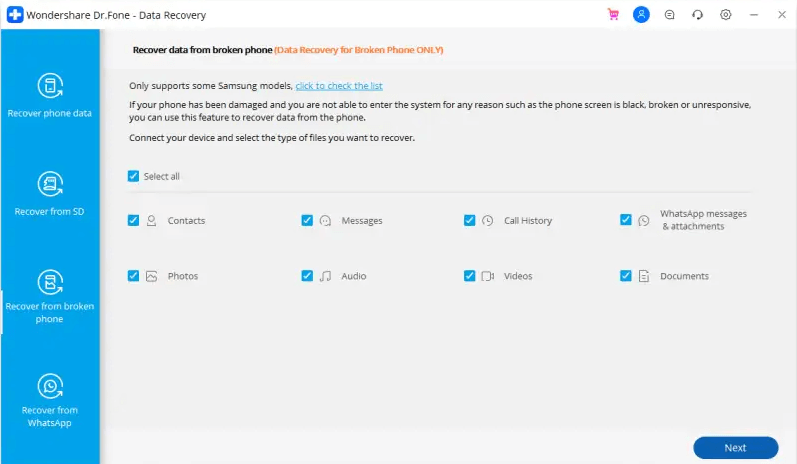
Mit Dr. Fone Datenrettung für iOS oder Android können Sie Ihre Daten von WhatsApp und anderen Programmen auf Ihrem Smartphone abrufen. Das Programm läuft auf Ihrem Computer und ist mit Windows- und MacOS-Computern kompatibel.
Auf ihrer Website können Sie die genauen Anweisungen zur Verwendung des Gadgets einsehen. Die Benutzeroberfläche von Dr. Fone Data Recovery für Android oder für iOS ist unglaublich einfach zu bedienen. Um die Aufgabe abzuschließen, sind keine aufwändigen Schritte oder Prozesse erforderlich.
Das beste Tool, mit dem Sie WhatsApp-Backups abrufen können, ist FoneDog WhatsApp-Übertragung. Es ist spezialisiert auf das Sichern, Wiederherstellen und Übertragen von Daten von WhatsApp. Wenn Sie Ihre Daten nicht verlieren möchten, können Sie dieses Tool einfach verwenden.
Kostenlos TestenKostenlos Testen
Mit FoneDog WhatsApp Transfer können Sie WhatsApp-Nachrichten einfach von iOS zu iOS übertragen. Sie können WhatsApp-Daten aus einem Computer-Backup auf Ihrem iPhone oder iPad wiederherstellen. unterstützt alle iOS-Versionen und iPhone-Modelle.
Einige seiner Funktionen und Vorteile umfassen die folgenden:
FoneDog WhatsApp Transfer wird empfohlen, um WhatsApp-Daten auf ein neues iPhone oder iPad zu verschieben. WhatsApp-Nachrichten, Bilder, Videos und Musikdateien können alle zwischen iOS-Geräten verschoben werden. Um die Übertragung zu starten, klicken Sie einfach auf den Computer, wenn beide Geräte verbunden sind.
So verwenden Sie das Tool zum Sichern Ihrer WhatsApp-Daten:

Menschen Auch LesenSo speichern Sie eine WhatsApp-Konversation zu SpeicherzweckenEin umfassender Artikel über WhatsApp Local Backup
Dieser Leitfaden hat Ihnen die wichtigsten Möglichkeiten zum Abrufen von WhatsApp-Sicherungsdaten durch Wiederherstellen auf Ihrem Gerät aufgezeigt. Wir haben Ihnen beigebracht, wie Sie von Google Drive wiederherstellen und wie Sie von einem lokalen Laufwerk wiederherstellen (aktuelle und nicht aktuelle Sicherungsdaten).
Darüber hinaus haben wir die besten Tools bereitgestellt, mit denen Sie WhatsApp-Sicherungsdaten abrufen können, indem Sie den Inhalt Ihrer Sicherungsdatei extrahieren. Zu diesen Tools gehören unter anderem Cisdem iPhone Recovery, iMobie PhoneRescue und Dr.Fone Data Recovery.
Abschließend haben wir darüber gesprochen, wie Sie Ihre WhatsApp-Daten am besten sichern können, damit diese nicht verloren gehen. Dazu müssen Sie FoneDog WhatsApp Transfer verwenden. Dieses All-in-One-Tool verfügt über viele Funktionen, darunter das Sichern, Wiederherstellen und Übertragen von WhatsApp-Daten.
Holen Sie sich das Tool noch heute bei FoneDog.com und stellen Sie sicher, dass Ihr WhatsApp-Konto und Ihre Daten immer ordnungsgemäß verwaltet werden!
Hinterlassen Sie einen Kommentar
Kommentar
WhatsApp-Übertragung
Übertragen Sie Ihre WhatsApp-Nachrichten schnell und sicher.
Kostenlos Testen Kostenlos TestenBeliebte Artikel
/
INFORMATIVLANGWEILIG
/
SchlichtKOMPLIZIERT
Vielen Dank! Hier haben Sie die Wahl:
Excellent
Rating: 4.4 / 5 (basierend auf 109 Bewertungen)